Nejlepší aplikace pro kompresor videa pro mobilní zařízení Android a iOS
Je možné, že si v telefonu uchováváte filmy a videa, abyste je mohli sledovat ve volném čase nebo je nahrávat na stránky sociálních médií. Chcete zmenšit velikost souborů videa, protože vaše zařízení nemá dostatek místa k jejich uložení. Kvůli velkým velikostem souborů je navíc musíte komprimovat pro snadný přenos přes internet, konkrétně na stránkách sociálních sítí.
Videa s velkou velikostí médií mohou bolet hlavu lidem, kteří chtějí videa ukládat na svá zařízení nebo je odesílat na weby pro sdílení videí. Obecně řečeno, velikost souboru videa můžete zmenšit několika způsoby. To zahrnuje stříhání nepotřebných videoklipů, změnu rozlišení, datového toku, snímkové frekvence a převod na soubory flash videa. Bez ohledu na to jsme vytřídili některé z vynikajících aplikace pro kompresor videa pro Android a iOS, které vám pomohou snížit velikost médií pomocí vašeho mobilního zařízení.
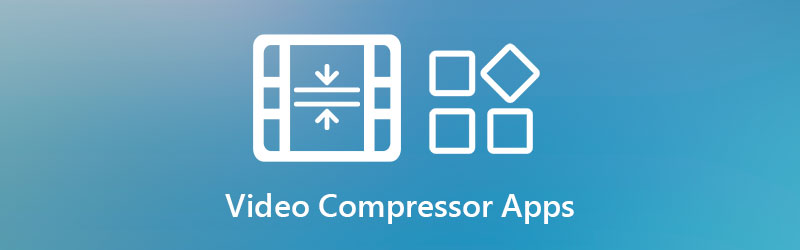

Část 1. Top 6 video kompresorů pro iOS a Android
1. Komprimace videa
Podporovaný operační systém: Android
Za prvé, na seznamu máme Video Compress. Jak název napovídá, jedná se o aplikaci, která uživatelům umožňuje zmenšit velikost mediálního souboru pomocí funkce kompresoru tohoto nástroje. Tato bezplatná aplikace pro kompresor nabízí různé kvality komprese, včetně vysoké kvality, nízké kvality a vlastní kvality. Kromě toho se kompresní poměr pohybuje od 20% do 90% v závislosti na uvedené velikosti média, takže si můžete vybrat, co nejlépe vyhovuje vašim požadavkům.
Klady:
- Dokáže komprimovat video soubory z alba vašeho telefonu.
- K dispozici jsou různé kvality komprese.
- Nabízí další funkce, jako je převod, rotace, extrahování atd.
Nevýhody:
- Nabité otravnými reklamami.
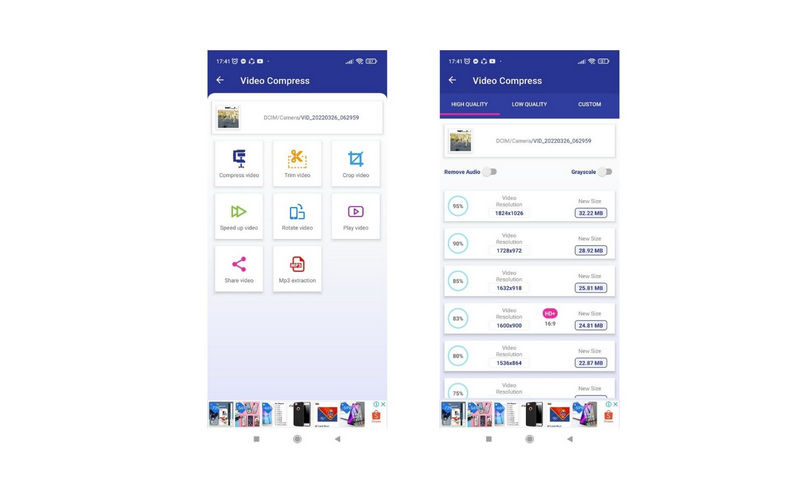
2. Smart Video Compressor a resizer
Podporovaný operační systém: Android
Tento mobilní program je jednou z nejlepších aplikací pro kompresor videa pro systémy Android. Program je dodáván s pokročilým video kompresorem, který vám umožňuje nastavit kvalitu videa, zvolit rychlost komprese a změnit rozměry videa. Kromě toho podporuje Android verze 4.2 a novější.
Klady:
- Nastavte kvalitu videa a změňte rozměry videa.
- Umožňuje řezání částí videa.
- Jednoduché a čisté uživatelské rozhraní.
Nevýhody:
- Zpomaluje to proces s reklamami, které se neustále objevují.
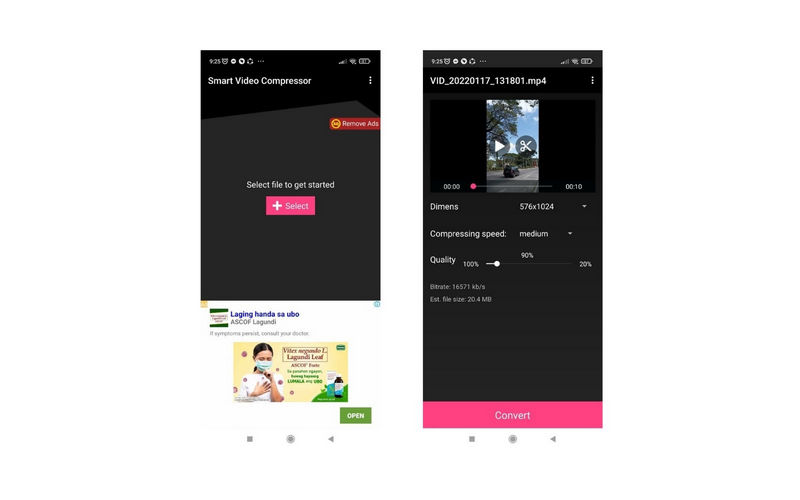
3. Video to MP3 Converter, Video Compressor - VidCompact
Podporovaný operační systém: Android
Již podle názvu jste si mohli uvědomit, že tato aplikace pro kompresi videa pro Android spojuje funkce pro kompresi i konverzi videoklipů. Kromě komprese videa můžete využít také jeho ořezávače a řezačky. Kromě toho mohou uživatelé převádět své video soubory na zvuk ve formátu MP3. Ve skutečnosti je to nejlepší aplikace pro kompresor videa pro Android bez ztráty kvality.
Klady:
- Komprimujte video soubory při zachování kvality.
- Dodává se s audio převodníkem.
- Komprimujte zvukové soubory přímo z telefonu.
Nevýhody:
- Převedená videa vypadají pixelově.
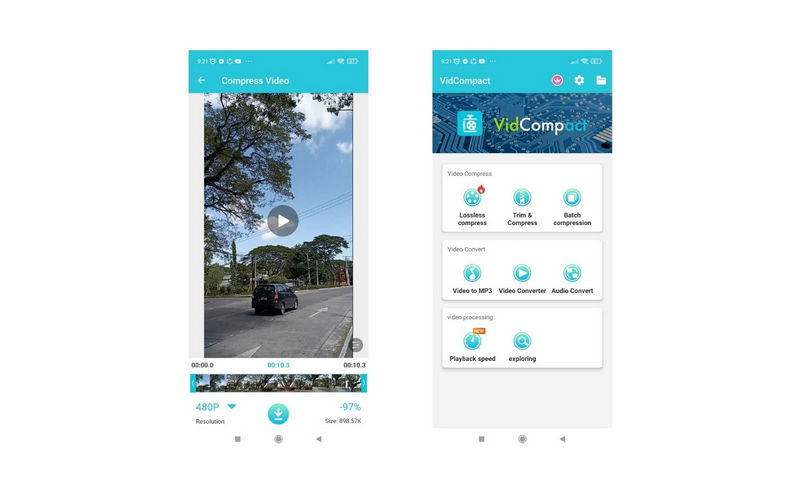
4. Videoshop
Podporovaný operační systém: iPhone a Android
Mezitím, pokud hledáte nejlepší aplikaci pro kompresor videa pro iPhone, nehledejte nic jiného než Videoshop. Na tento nástroj se můžete spolehnout, že změní velikost a komprimuje video soubory s mírnou ztrátou kvality. Při prozkoumávání programu objevíte několik skvělých funkcí. To zahrnuje přidávání zvukových a hudebních efektů, převracení videí, vkládání komentářů, textů atd. Kromě toho můžete videa sdílet na stránkách sociálních médií, jako je Twitter a Instagram.
Klady:
- Přehrávejte videa obráceně.
- Zmenšení videa pomocí funkcí změny měřítka.
- Vrstvení videa na druhé.
Nevýhody:
- Omezuje funkce ve své bezplatné verzi.

5. Video Compress - Shrink Vids
Podporovaný operační systém: iPhone
Pokud jde o použitelnost a efektivitu, Video Compress - Shrink Vids se ukázal jako nejlepší aplikace pro kompresor videa pro iPhone. Pomocí této aplikace je možné měnit sílu komprese, což uživatelům umožňuje konfigurovat rozlišení a datový tok. Uživatelé si navíc mohou prohlédnout výsledky před a po a zkontrolovat, zda nástroj účinně zmenšuje velikost média.
Klady:
- Nahrajte zpracovaná videa přímo na stránky sociálních médií.
- Náhled výsledků před a po.
- Nastavte datový tok a rozlišení videa.
Nevýhody:
- Někdy se nepodaří uložit zpracovaná videa do alba telefonu.
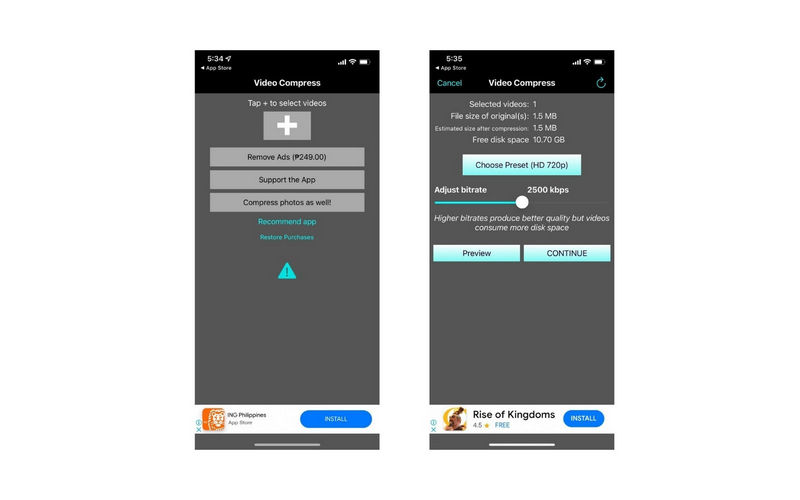
6. Video Shrinker
Podporovaný operační systém: iPhone
Nyní, pokud hledáte nejlepší aplikaci pro kompresi videa bez ztráty kvality, zvažte Video Shrinker. Tento nástroj je výhodný, když chcete ukládat HD a 4K videa, protože je lze snadno komprimovat pomocí tohoto mobilního programu. Pomocí něj můžete nastavit velikost, snímkovou frekvenci a kvalitu výsledného souboru, které ovlivňují celkovou velikost média videa. Kromě toho si můžete sami určit rychlost komprese.
Klady:
- Pro snadné přizpůsobení parametrů jsou k dispozici posuvníky.
- Dostatečně inteligentní, aby identifikoval nejtěžší video soubory.
- Exportujte video soubory do formátu HEVC (H.265).
Nevýhody:
- Nemůže zachovat původní soubor, jako je umístění, datum a čas.
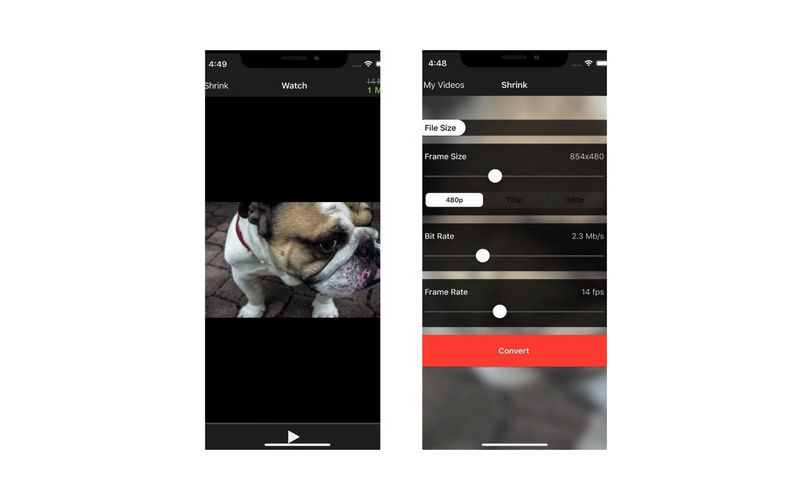
Část 2. Doporučení: Nejlepší video kompresor pro Windows a Mac
Nebyly položeny žádné otázky týkající se schopností mobilních aplikací. Téměř vše, co můžete dělat na stolním počítači, je možné na mobilních zařízeních. Existují však případy, kdy tyto aplikace nemohou poskytnout stejný výsledek jako programy pro stolní počítače. Proto jsme připravili desktopový program, který zvažujete použít.
Video Converter Vidmore je desktopová aplikace určená ke kompresi a převodu souborů. Zvládne velká videa a všechny video formáty na vašem počítačovém zařízení. Pomocí tohoto nástroje lze komprimovat dokonce i 8K a 4K videa. Neexistuje žádný požadavek na počet souborů a velikosti médií. Další klíčová věc, kterou je třeba si zapamatovat, usnadňuje stříhání videa, přizpůsobuje rozlišení a datový tok videa a převádí video soubory. Zjistěte, jak funguje tato nejlepší aplikace pro kompresor videa pro stolní počítače.
Krok 1. Nainstalujte Vidmore Video Converter
Chcete-li začít, získejte tento nástroj kliknutím na jeden z Stažení zdarma tlačítka vespod. Dále se ujistěte, že máte správný instalační program pro váš operační systém počítače a nainstalujte jej později. Po dokončení instalace spusťte program.
Krok 2. Přidejte video soubor
Po spuštění programu přejděte na Panel nástrojů záložka, která je jednou z hlavních záložek programu. Dále přejděte na Video kompresor a klikněte na Plus ikonu pro nahrání videa.

Krok 3. Komprimujte videoklip
Po nahrání videa upravte parametry, jako je míra komprese, pomocí posuvníku. Případně můžete změnit velikost, formát a rozlišení videa a zmenšit tak velikost média videa. Až budete s nastavením spokojeni, klepněte na Komprimovat tlačítko pro inicializaci procesu.
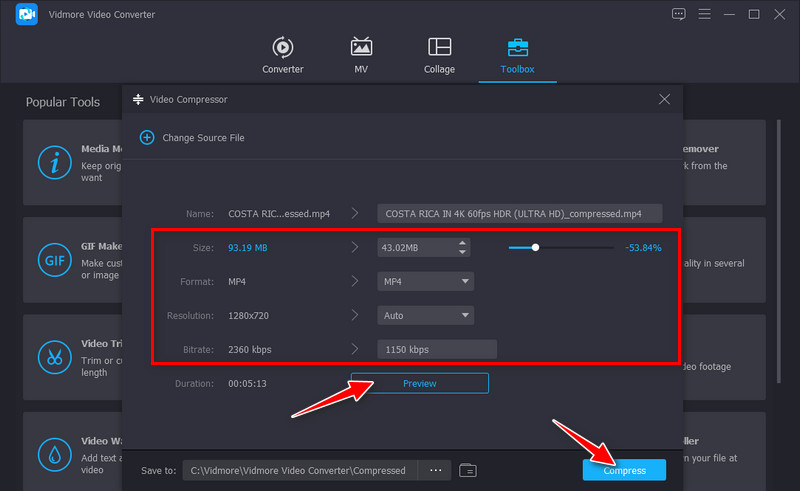
Část 3. Nejčastější dotazy k aplikacím Video Compressors
Proč nemohu na svém telefonu přehrát některá videa?
Tento problém může souviset s problémy RAM. Pro základní řešení problémů zavřete všechny spuštěné aplikace, abyste měli dostatek paměti RAM pro video, které chcete přehrát.
Mohu optimalizovat video MP4 na mobilním zařízení?
Kromě komprese video souborů můžete také optimalizovat soubor MP4 pomocí svého mobilního zařízení. Po komprimaci souboru vyberte jako výstupní formát MP4. Musíte najít aplikaci, která podporuje funkce komprese i konverze.
Jak zmenšit velké video na malý soubor na Macu?
Při komprimaci videa na Macu můžete použít nativní aplikaci QuickTime. Vyberte rozlišení z možnosti exportu aplikace. Dostupné rozlišení zahrnují 4K, 1080p, 720p, 480p a pouze zvuk. Dále vyberte nejvhodnější rozlišení podle vašich potřeb.
Závěr
Tento příspěvek nabízí některé ze skvělých aplikace pro kompresor videa pro zařízení Android a iOS. S nízkou nebo žádnou kvalitou bude vaše video snadno komprimováno během okamžiku. Pokud však potřebujete zmenšit velikost videa při zachování původní kvality, měli byste použít Vidmore Video Converter. Navíc dokáže stříhat videa přesně a přesně. Tato operace vám skutečně umožní zmenšit velikost média bez ztráty kvality videa.


